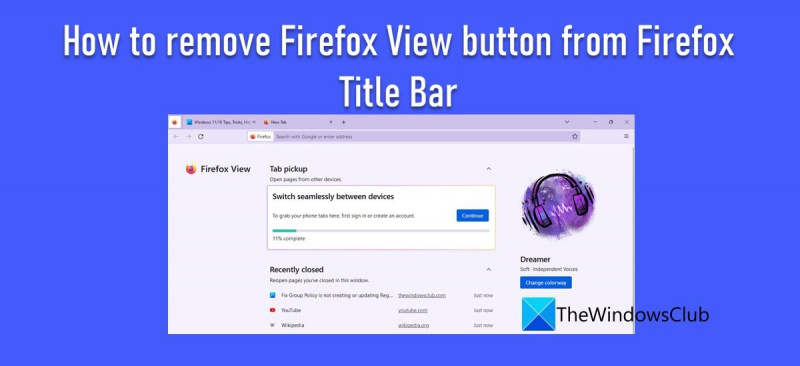Si eres un experto en TI, sabes que uno de los mejores navegadores que existen es Firefox. Pero, ¿sabías que puedes eliminar el botón de navegación de Firefox de la barra de título de Firefox?
error del sistema winword.exe oficina 2016
Así es cómo:
1. Abra Firefox y escriba about:config en la barra de direcciones.
2. En la barra de búsqueda, escriba browser.toolbars.bookmarks.2.
3. Haga doble clic en la preferencia browser.toolbars.bookmarks.2 para configurarla como falsa.
4. Cierre la pestaña about:config.
¡Eso es todo! El botón de navegación de Firefox ya no estará visible en la barra de título de Firefox.
Esta publicación explica cómo eliminar el botón de navegación de Firefox de la barra de título de Firefox . Firefox View es una nueva función del navegador Firefox que le permite sincronizar el contenido que estás viendo en diferentes dispositivos utilizando la misma cuenta de Firefox. Está representado por una pestaña anclada que permanece al principio de la barra de título del navegador Firefox. Firefox View muestra las pestañas cerradas recientemente de su sesión de navegación actual, sus pestañas en ejecución y más si ha sincronizado el contenido de su navegador en su computadora portátil, computadora de escritorio y dispositivos móviles. También te permite personalizar tu navegador Firefox con Soluciones de color tema.

Firefox View no está disponible en el modo de navegación privada y está disponible en la versión 106 y posteriores.
Cómo eliminar el botón de navegación de Firefox de la barra de título de Firefox
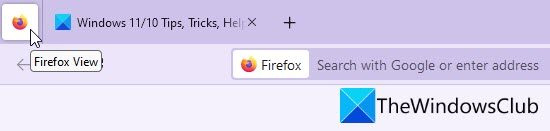
Si cree que la función Vista de Firefox no es necesaria, puede eliminarla de su navegador Firefox. En este post te mostraremos cómo eliminar el botón de navegación de Firefox de la barra de título de Firefox utilizando los siguientes dos métodos:
- Eliminando el botón de navegación de Firefox usando el menú contextual.
- Eliminando el botón de navegación de Firefox con la configuración avanzada en Firefox.
Veamos estos métodos en detalle.
1] Eliminar el botón de navegación de Firefox usando el menú contextual
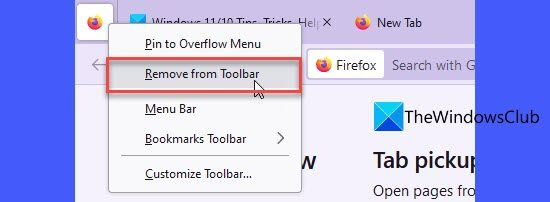
Eliminar el ícono de Vista de Firefox en Firefox es bastante simple. Sólo tienes que haga clic derecho en el icono y seleccione Eliminar de la barra de herramientas opción del menú contextual que aparece. Una vez que haga clic en esta opción, el icono de vista de Firefox desaparecerá de la barra de título.
Para recuperar el icono, haga clic con el botón derecho en cualquier parte de la barra de título y seleccione Personalizar la barra de herramientas... opción. Verá una lista de iconos que puede agregar a la barra de herramientas de Firefox o al menú adicional. Arrastre el icono de vista de Firefox a la barra de título y luego suelte el botón del mouse. El icono volverá a aparecer en la barra de título de Firefox.
Lea también: Cómo agregar un botón de extensión a la barra de herramientas de Firefox .
2] Eliminar el botón de navegación de Firefox con la configuración avanzada en Firefox

Aunque el primer método es bastante simple, puedes usar manera experimental para deshabilitar el botón de navegación de Firefox. Aquí está cómo hacerlo:
- Abra una nueva pestaña en la ventana del navegador Firefox.
- Tipo acerca de: configuración en la barra de direcciones y haga clic en Entrar llave.
- Verá un mensaje de advertencia 'Proceder con Precaución'. Seguir adelante Toma el riesgo y sigue adelante botón.
- Accederás a la página de configuración avanzada de Firefox. Seguir adelante mostrar todo enlace de arriba.
- Verá una lista de configuraciones y configuraciones avanzadas que no están disponibles en el panel de configuración de Mozilla Firefox. Tipo browser.tabs.firefox-view en la barra de búsqueda en la parte superior.
- Haga doble clic en el nombre de la configuración para desactivar el botón de exploración de Firefox. También puede hacer clic en el ícono de alternar junto a una configuración para establecerla en falso. Notarás los cambios en tiempo real.
Para restaurar el botón de navegación de Firefox, configure browser.tabs.firefox-view preferencia volver a verdadero .
Espero que la explicación anterior te ayude a deshacerte del ícono de Vista de Firefox.
Leer : Cómo eliminar la flecha de búsqueda de pestañas de la barra de título de Firefox
¿Cómo deshacerse del modo de edición de archivos en Firefox?
Archivo, Editar y Ver son parte de la barra de menú que aparece en la parte superior de la ventana del navegador Firefox. Si no desea que estos menús aparezcan en la ventana del navegador, puede ocultarlos fácilmente. Simplemente haga clic derecho en cualquier lugar del espacio vacío en la barra de menú y seleccione (desmarque) la opción Barra de menú. Esto ocultará instantáneamente la barra de menú de la ventana del navegador Firefox.
¿Cómo cambiar los botones en Firefox?
ofertas de firefox Personalizar la barra de herramientas una opción que le permite elegir qué herramientas le gustaría agregar u ocultar en la ventana del navegador. Puede encontrar esta opción en Menú > Más herramientas . Una vez que abra la página Personalizar barra de herramientas, puede arrastrar y soltar herramientas en el área de la barra de herramientas de Firefox o viceversa para cambiar los botones de herramientas en Firefox.
Leer más: Cómo obtener pestañas verticales de Firefox en una PC con Windows.
permisos de usuario estándar de Windows 10